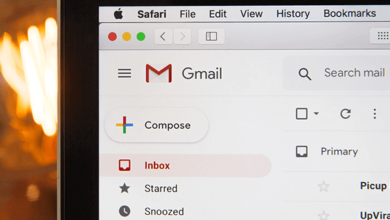كيفية عمل رسم بياني شريطي في أوراق جوجل
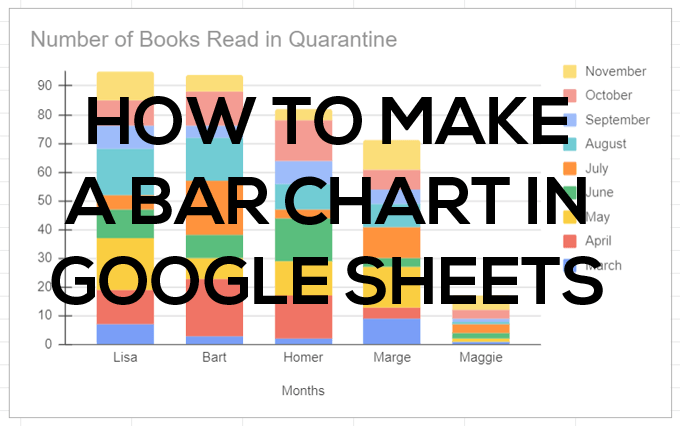
يمكن أن تكون الرسوم البيانية الشريطية مفيدة للغاية عندما يتعلق الأمر بتصور البيانات. يمكنهم عرض مجموعة واحدة من البيانات أو مقارنة مجموعات بيانات متعددة.
في هذه المقالة ، سنتعرف على كيفية إنشاء أنواع مختلفة من الرسوم البيانية الشريطية في جداول بيانات Google.
كيفية إنشاء رسم بياني شريطي في جداول بيانات Google
سنبدأ بجدول بيانات بسيط يتكون من عمودين. في العمود الأول من جدول البيانات ، أضف تصنيفًا لكل صف في سلسلتك. إذا كنت ترغب في ذلك ، يمكنك إضافة فئة في الخلية العلوية وستظهر هذه الفئة كعنوان للمحور “ص” الأفقي للرسم البياني. ستظهر التسميات الموجودة أسفل اسم الفئة هذا على طول المحور الأفقي للمخطط.
أضف عمودًا واحدًا على الأقل من البيانات. أدخل تسمية في الخلية الأولى من العمود الثاني ، وأضف البيانات في الخلايا الموجودة أسفلها.
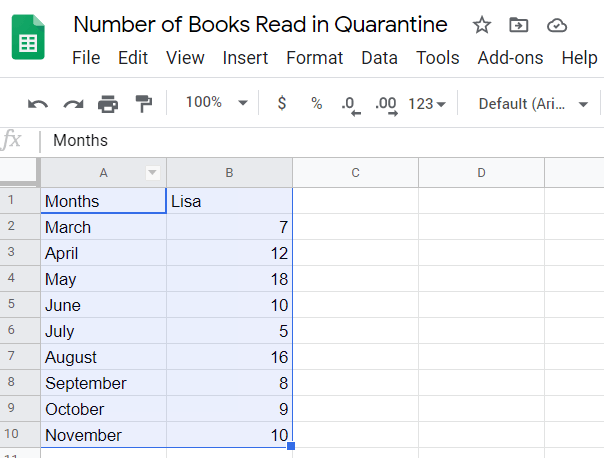
بعد ذلك ، اتبع هذه الخطوات لإدراج رسم بياني شريطي لتمثيل بياناتك.
- حدد جميع الخلايا التي تحتوي على بيانات بداخلها.
- من القائمة ، حدد إدراج > جدول أو حدد ملف إدراج مخطط أيقونة.
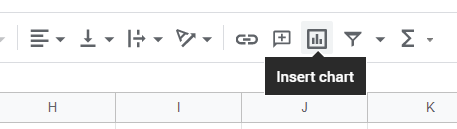
أيًا كانت الطريقة التي تختارها ، ستقوم Google بإدراج رسم بياني شريطي في الورقة الخاصة بك. (تسميها Google أ مخطط عمودي. هذا نفس الشيء.)
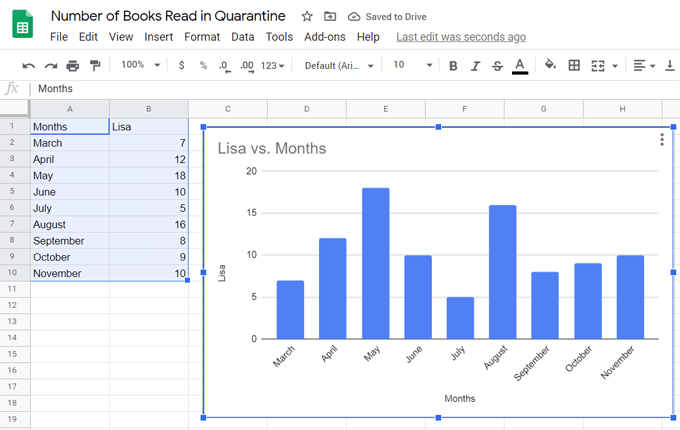
عمل رسم بياني شريطي ببيانات متعددة في جداول بيانات Google
لإنشاء رسم بياني شريطي يتضمن مجموعات متعددة من البيانات ، ما عليك سوى إضافة المزيد من أعمدة البيانات.
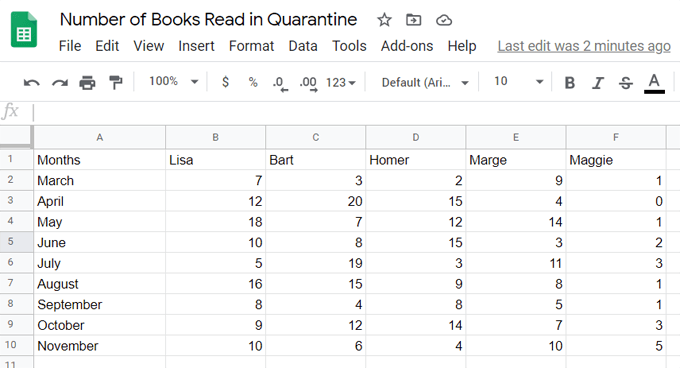
اتبع نفس الخطوات المذكورة أعلاه لإدراج تمثيل الرسم البياني الشريطي لبياناتك.
- حدد جميع الخلايا التي تحتوي على بيانات بداخلها.
- من القائمة ، حدد إدراج > جدول أو حدد ملف إدراج مخطط أيقونة.
فيما يلي رسم بياني شريطي يستخدم عدة أعمدة من البيانات من جدول البيانات أعلاه.
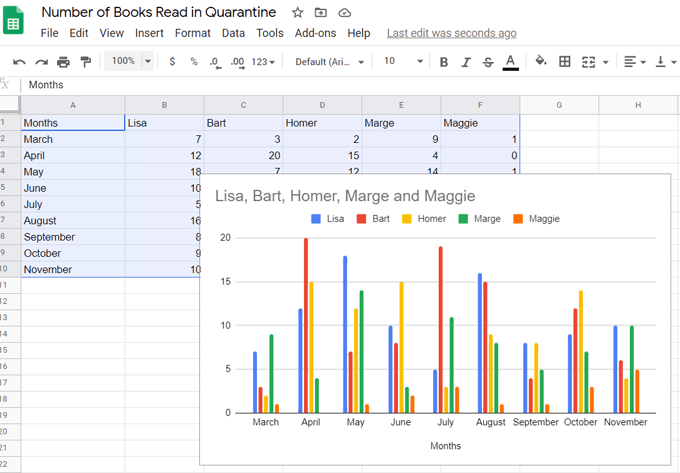
في هذه الحالة ، تستخدم Google الفئات الموجودة في صف البيانات الأول كعنوان للمخطط.
عمل رسم بياني شريطي مكدس في جداول بيانات Google
عند استخدام مجموعات بيانات متعددة ، يمكنك إظهار العلاقات من جزء إلى كامل في بياناتك عن طريق اختيار ما يسمى ب مخطط شريطي مكدس. في مثالنا أعلاه ، أظهر الرسم البياني عدد الكتب التي قرأها كل شخص في شهر معين. إذا قمنا بتبديل الرسم البياني الشريطي إلى مخطط شريطي مكدس ، فسنرى عدد الكتب التي قرأها كل شخص في ذلك الشهر مقارنة بإجمالي عدد الكتب التي قرأها الجميع في ذلك الشهر.
هناك نوعان مختلفان من المخططات الشريطية المكدسة. أولاً سنلقي نظرة على ملف مخطط شريطي مكدس قياسي.
بعد إدراج المخطط الشريطي ، انقر نقرًا مزدوجًا بداخله وعلى ملف محرر الرسم البياني ستظهر اللوحة على اليمين.
ملحوظة: يمكنك دائمًا تغيير عنوان الرسم البياني داخل محرر الرسم البياني أو عن طريق النقر المزدوج على عنوان الرسم البياني نفسه.
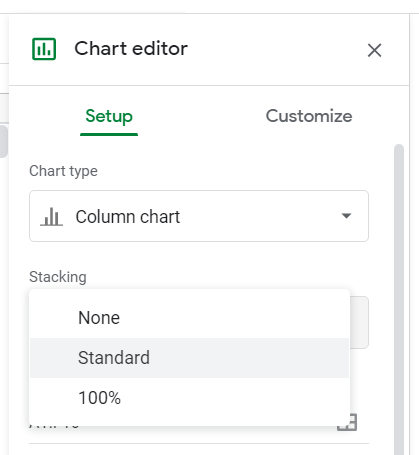
تحت التراص، يختار معيار.
الآن سترى قيم كل فئة مكدسة في أشرطة مفردة.
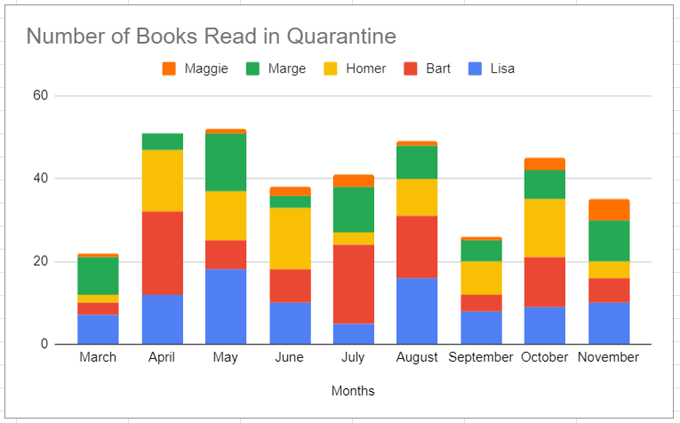
بدلا من ذلك ، بدلا من معيار، يمكنك اختيار 100٪ لإنشاء مخطط شريطي مكدس يصور نسبة البيانات الفردية إلى الكل. استخدم هذا عندما لا يكون الإجمالي التراكمي مهمًا.
لذلك بالنسبة لمثالنا ، قد لا نهتم بعدد الكتب التي تمت قراءتها كل شهر – فقط عدد الكتب التي قرأها كل شخص مقارنة بالأشخاص الآخرين.
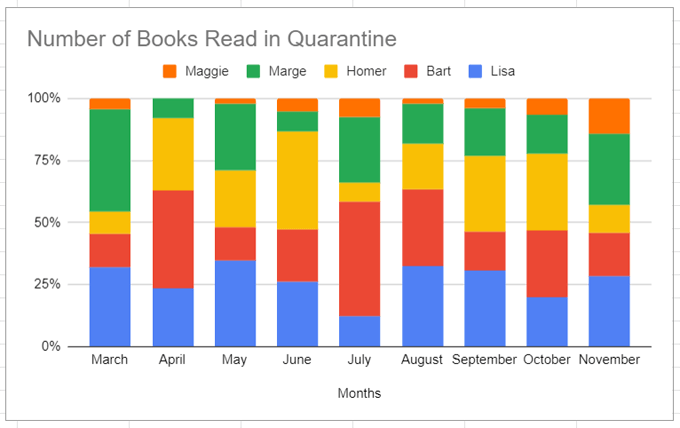
لاحظ أنه في المخطط الشريطي المكدس بنسبة 100٪ أعلاه ، أصبحت التسميات الموجودة على طول المحور س الآن نسبًا مئوية.
كيفية تبديل الأعمدة والصفوف في الرسم البياني
باستخدام مثالنا ، لنفترض أنك تريد تسهيل تصور كيف تغيرت عادات القراءة لكل شخص من شهر لآخر. تسهّل “جداول بيانات Google” تحويل الأعمدة إلى صفوف والعكس صحيح.
- انقر نقرًا مزدوجًا على الرسم البياني أو الرسم البياني.
- يختار يثبت على اليمين.
- حدد المربع بجوار تبديل الصفوف / الأعمدة.
يبدو الرسم البياني الشريطي المعتاد الآن كما يلي:
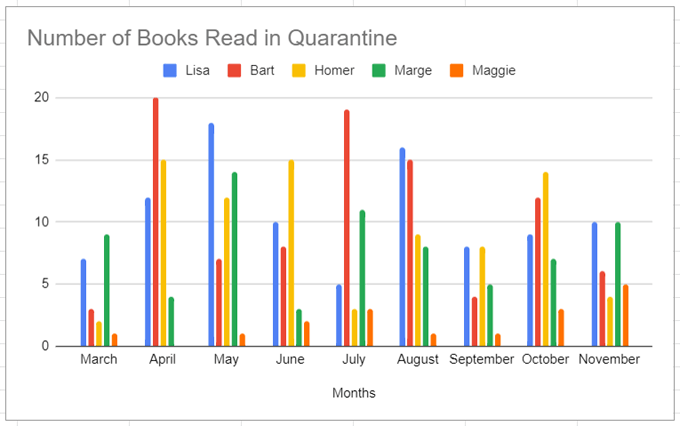
إذا قمنا بتبديل الصفوف والأعمدة على مخططنا الشريطي المكدس ، فسيبدو كما يلي:

يمكنك أن ترى أن كل خيار من هذه الخيارات المختلفة مثالي لسرد قصة معينة حول بياناتنا. فكر في أي قصة أنت تريد معرفة وتحديد نوع الرسم البياني الشريطي الذي يوضح وجهة نظرك بشكل أوضح.
تخصيص الرسوم البيانية الشريطية في جداول بيانات Google
ربما لاحظت ملف يعدل أو يكيف علامة التبويب في محرر المخطط.
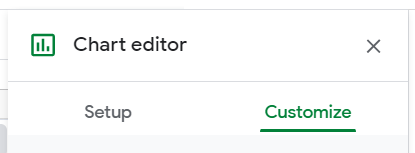
حدد علامة التبويب هذه لتغيير شكل وأسلوب الرسم البياني الخاص بك. بعد ذلك سننتقل إلى كل قسم من أقسام يعدل أو يكيف فاتورة غير مدفوعة.
نمط الرسم البياني يسمح لك باختيار لون الخلفية ولون الحدود والخط للمخطط الخاص بك. إذا لم تعجبك التغييرات التي أجريتها ، فيمكنك دائمًا تحديد ملف إعادة تعيين التخطيط زر للبدء من جديد.
فحص تحقيق أقصى قدر مربع سيقلل من المساحة البيضاء في الرسم البياني الخاص بك. جربه وانظر ما إذا كنت تحب ما تراه.
اختيار ثلاثي الأبعاد مربع سيجعل أشرطةك ثلاثية الأبعاد ، مثل هذا:
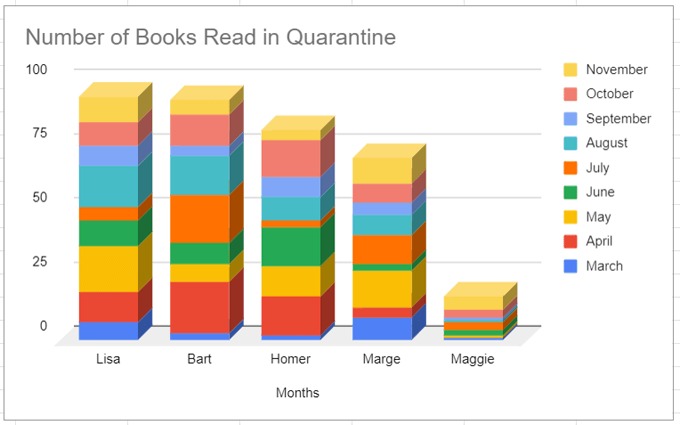
وضع المقارنة سيسلط الضوء على البيانات القابلة للمقارنة عند تحريك الماوس فوق عناصر مختلفة من الرسم البياني الخاص بك. في الرسم البياني أدناه ، لاحظ كيف يتم تمييز بيانات شهر نوفمبر (الجزء العلوي من كل شريط مكدس).
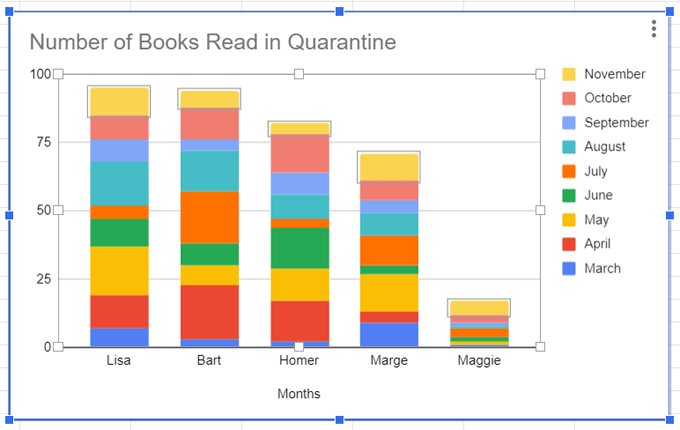
ال عناوين المخططات والمحاور القسم هو مكان آخر يمكنك تغيير عنوان المخطط بالإضافة إلى الخط وحجم الخط والتنسيق (مائل وغامق وما إلى ذلك) ولون النص.
في ال مسلسل ، يمكنك تغيير مظهر تسميات السلسلة الخاصة بك. في حالتنا ، هذه هي الأشهر والأجزاء المقابلة لها في الرسم البياني الشريطي. على سبيل المثال ، يمكنك تغيير بيانات شهر نوفمبر من الأصفر إلى الرمادي.
يمكنك أيضًا تنسيق نقطة بيانات محددة مثل ، على سبيل المثال ، البيانات التي تمثل عدد الكتب التي قرأتها ليزا في أكتوبر. انقر على يضيف زر بجانب تنسيق نقطة البيانات، ومن هناك يمكنك تغيير لون نقطة البيانات المفردة.
في ال أسطورة في القسم ، يمكنك تغيير خط وسيلة الإيضاح وحجم الخط والتنسيق ولون النص.
ال المحور الافقي و محور رأسي تقدم الأقسام خيارات مماثلة لتنسيق التسميات على كل محور من محاور المخطط.
أخيراً، خطوط الشبكة والقراد هي ميزة جديدة نسبيًا (اعتبارًا من يونيو 2020) تتيح لك التأكيد على أجزاء من المحاور الخاصة بك عن طريق إدراج علامات التجزئة وتنسيقها وتعيين التباعد بينها.
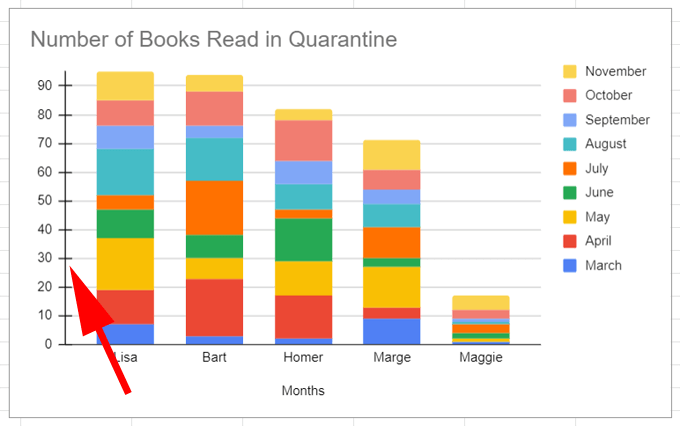
تجعل جداول بيانات Google الرسوم البيانية الشريطية سهلة
أنت تعرف الآن كل ما يجب معرفته تقريبًا حول إنشاء رسم بياني شريطي في جداول بيانات Google. إذا كنت ترغب في معرفة المزيد من طرق استخدام جداول بيانات Google ، فاقرأ عن 5 وظائف نصية لأوراق Google تحتاج إلى معرفتها.